今天給大家帶來win7上不去網如何解決,win7上不去網怎樣解決,讓您輕鬆解決問題。
win7有時會出現上不去網的情況,表現就是右下角托盤裏的網絡小圖標出現了黃色的小歎號,下麵我們就來研究一下如何解決這個問題。具體方法如下:
1點擊左下角的上網小圖標,單擊打開網絡共享中心。
 2
2點擊“本地連接”,在彈出的本地連接對話框中點擊“屬性”按鈕。
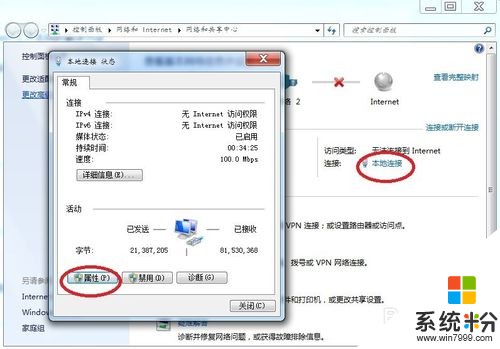 3
3在本地連接的屬性對話框中打開“Internet 協議版本4(TCP/IPv4)”
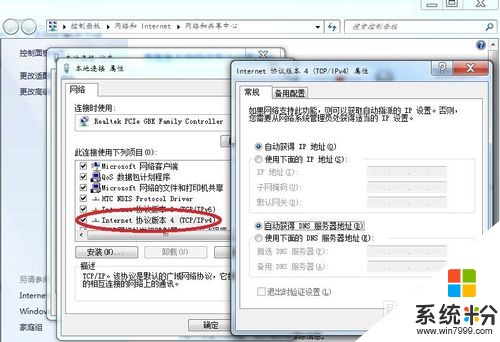 4
4在彈出的Internet 協議版本 4(TCP/IPv4)屬性對話框中,點擊使用下麵的IP地址,IP地址前三位固定,最後一位在100~199之間取值(盡量選擇不與別人重複的值,防止IP地址衝突),子網掩碼按圖填寫即可,默認網關是路由器的地址,查詢一下填進去。注意一點就是IP地址要與路由器地址保持在同一網段。
 5
5接下來選擇“使用下麵的DNS服務器地址(E)”,在首選DNS服務區器中填入網絡供應商提供的域名解析服務器地址。這個如果不知道的話上網百度一下就行了。聯通的照我的填寫就可以了。
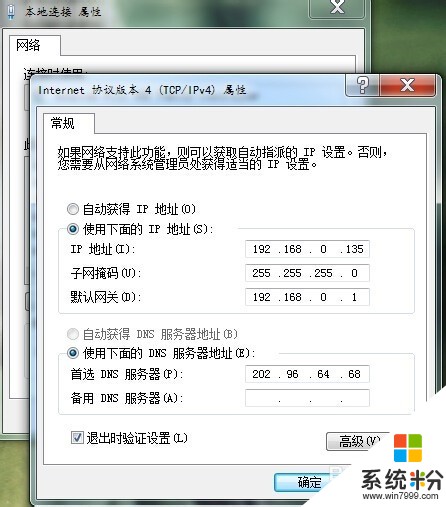 6
6最後勾選“退出時驗證設置”,然後點確定,然後win7會進行診斷,診斷完成就可以上網了。
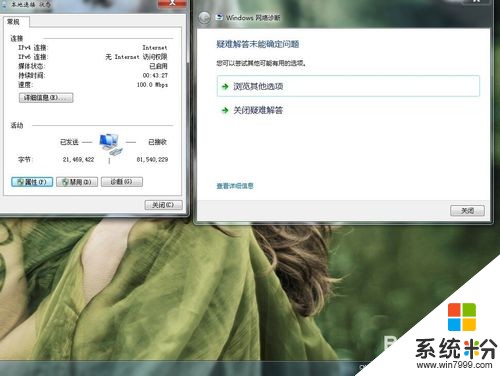
以上就是win7上不去網如何解決,win7上不去網怎樣解決教程,希望本文中能幫您解決問題。
Win7相關教程